苹果手机截图方法
手机截图方法多样,以下是常见的几种方式:

| 方法 | 操作步骤 | 适用机型及系统版本 |
|---|---|---|
| 物理按键截图 | 对于iPhone X及更新机型,同时按下侧边按钮(电源键)和音量加键。 对于iPhone 8及更早机型,同时按住主屏幕按钮(Home键)和侧边按钮(电源键)。 听到屏幕快门声或屏幕闪烁一下,即表示截图成功。 |
iPhone全系列,iOS 13及以上版本推荐使用此方法,更早版本也可兼容 |
| 辅助触控(小白点)截图 | 打开【设置】→【辅助功能】→【触控】→【辅助触控】,开启该功能。 自定义菜单中添加“截图”选项(若未默认添加)。 点击屏幕上的小白点,选择“截图”即可。 |
所有支持辅助触控功能的iPhone机型,需iOS 13及以上系统 |
| 背面轻点截图 | 打开【设置】→【辅助功能】→【触控】→【背面轻点】。 选择“轻点两下”或“轻点三下”(根据需求设置)。 使用时,用手指轻敲手机背部两次或三次,即可完成截图。 |
iPhone 8及以上机型,需iOS 14及以上系统 |
| Siri语音截图 | 确保Siri已开启(【设置】→【Siri与搜索】→【用“嘿Siri”唤醒】)。 对手机说“嘿Siri,帮我截图”或“截屏”。 |
所有支持Siri的iPhone机型,需iOS 12及以上系统 |
| Safari浏览器截图(网页长截图) | 在Safari中打开网页,完成普通截图后,点击缩略图。 选择“整页”选项,可生成网页长截图。 |
仅限Safari浏览器,iOS 13及以上版本 |
注意事项
- 截图存储位置:
截图默认保存在【相册】的“截图”相簿中,可通过苹果自带相册App或第三方工具(如微信、钉钉)分享。
- 快捷键冲突问题:
部分游戏或应用可能占用按键组合,导致物理按键截图失效,此时可尝试其他方法(如小白点或背面轻点)。
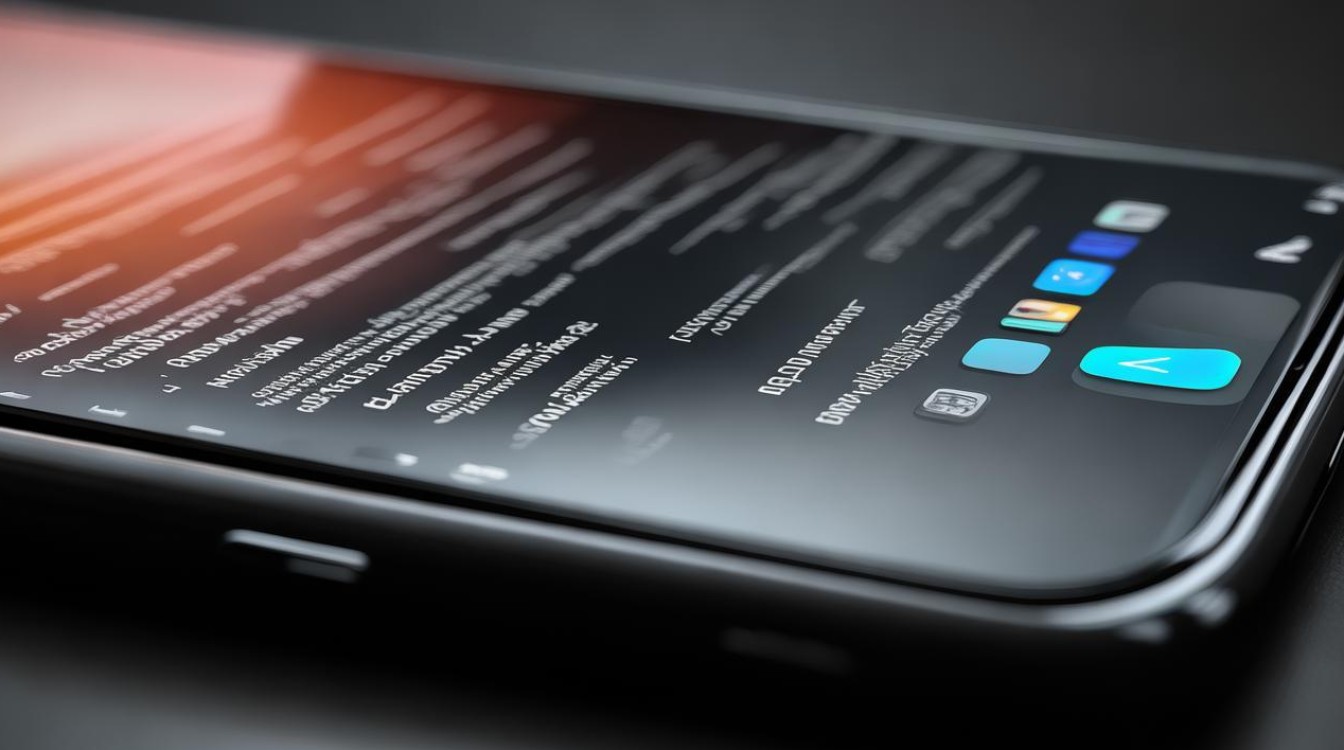
- 系统版本差异:
iOS 14及以上版本支持背面轻点截图,低版本需通过“AssistiveTouch”实现类似功能。
FAQs(常见问题解答)
为什么同时按电源键+音量键没反应?
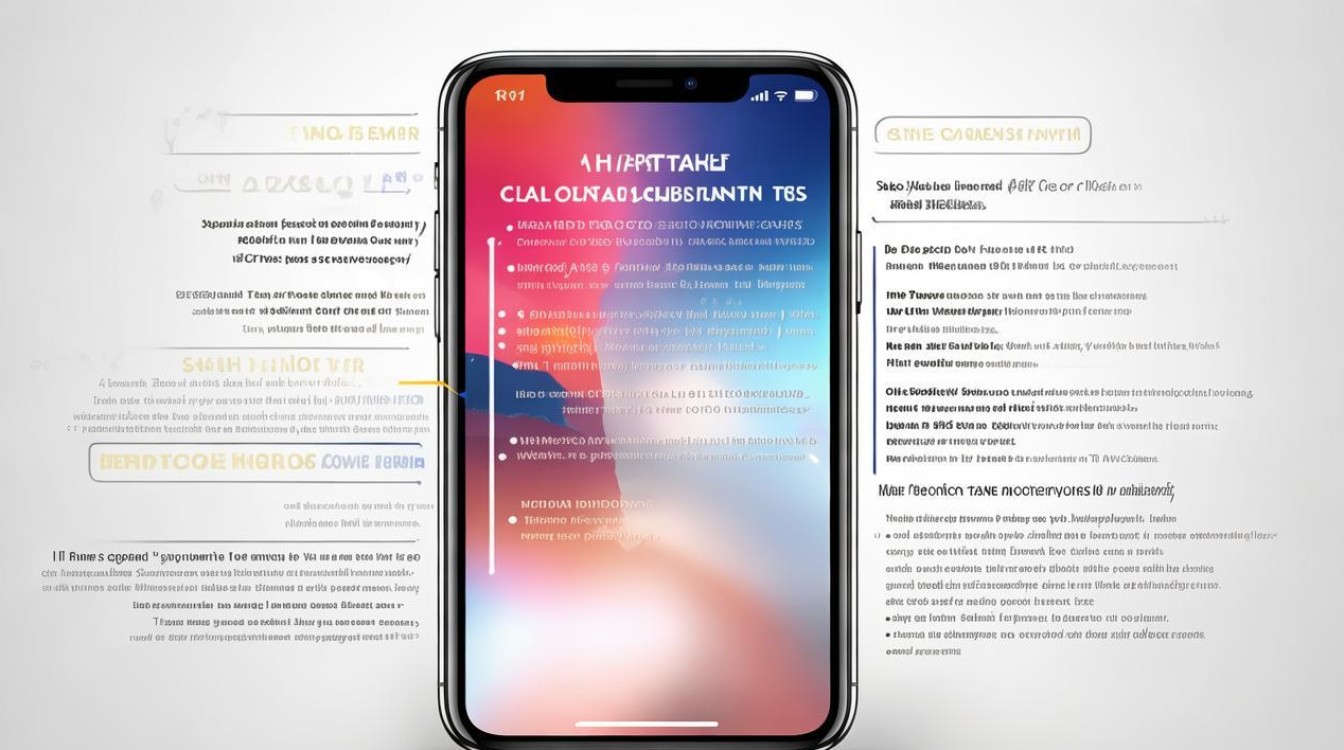
- 可能原因:
- 按键未同时按下(需快速且同步操作)。
- 手机处于静音模式(截图仍会成功,但无声音提示)。
- 系统或硬件故障(尝试重启手机或检查按键功能)。
- 解决方法:尝试其他截图方式(如小白点或Siri)。
如何取消背面轻点截图的误触?
版权声明:本文由环云手机汇 - 聚焦全球新机与行业动态!发布,如需转载请注明出处。



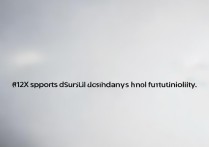
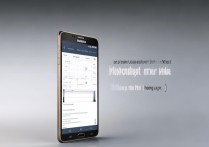
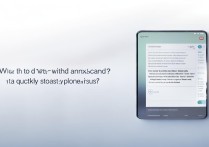






 冀ICP备2021017634号-5
冀ICP备2021017634号-5
 冀公网安备13062802000102号
冀公网安备13062802000102号